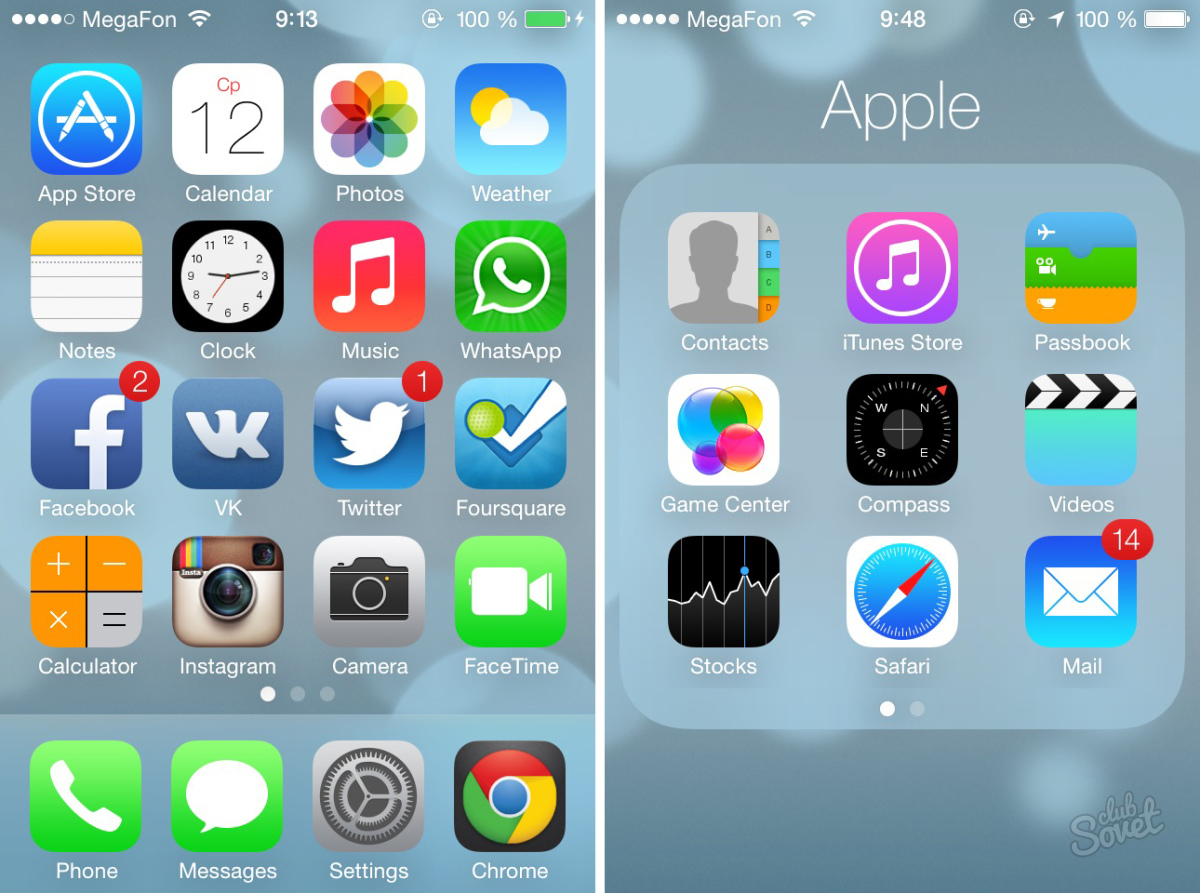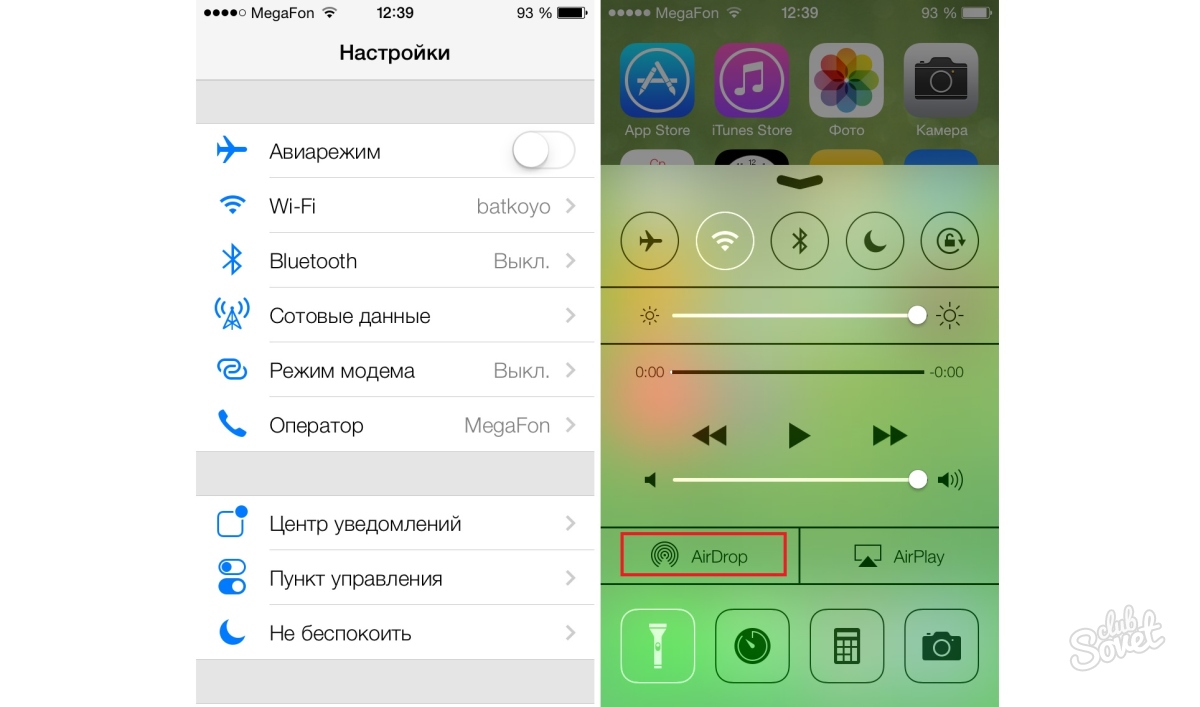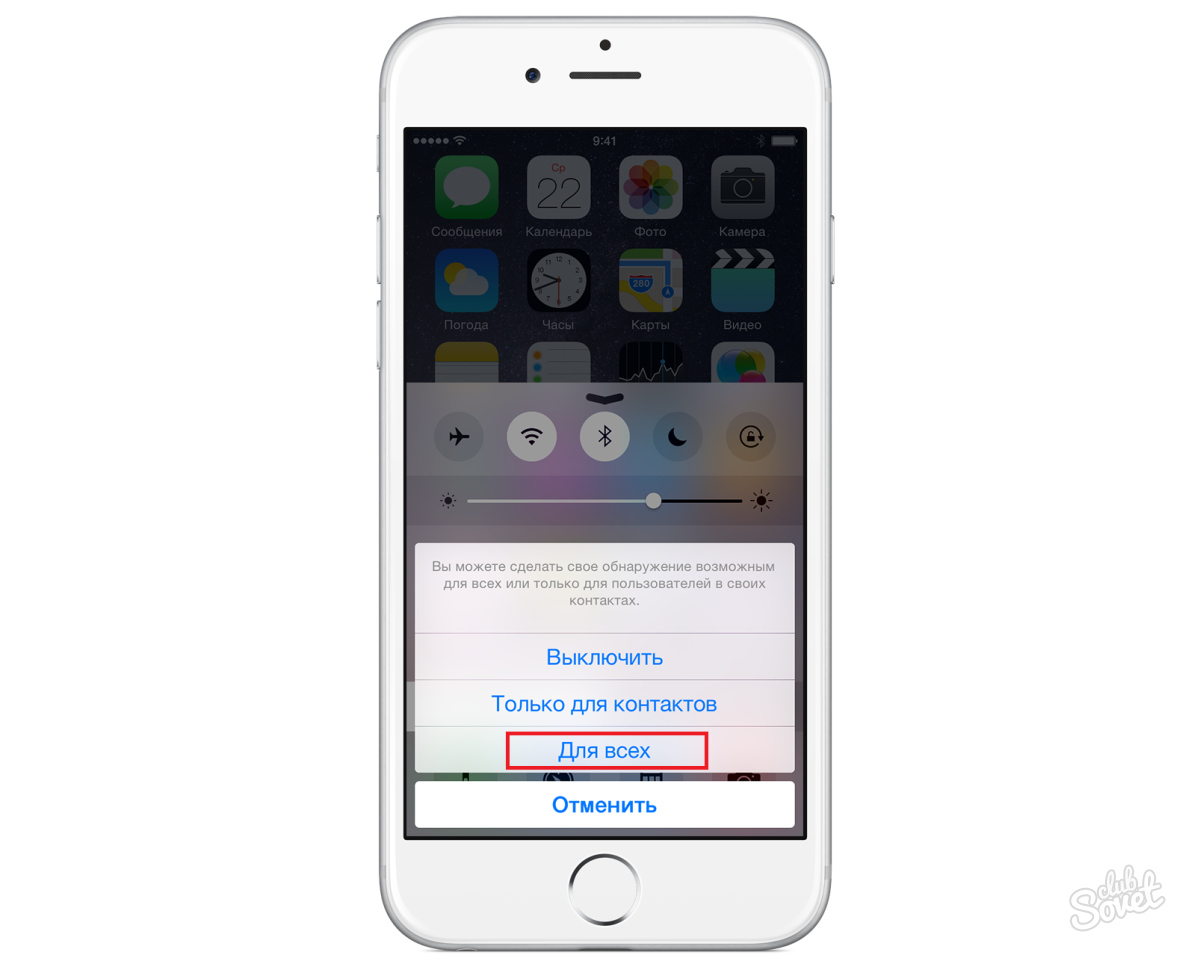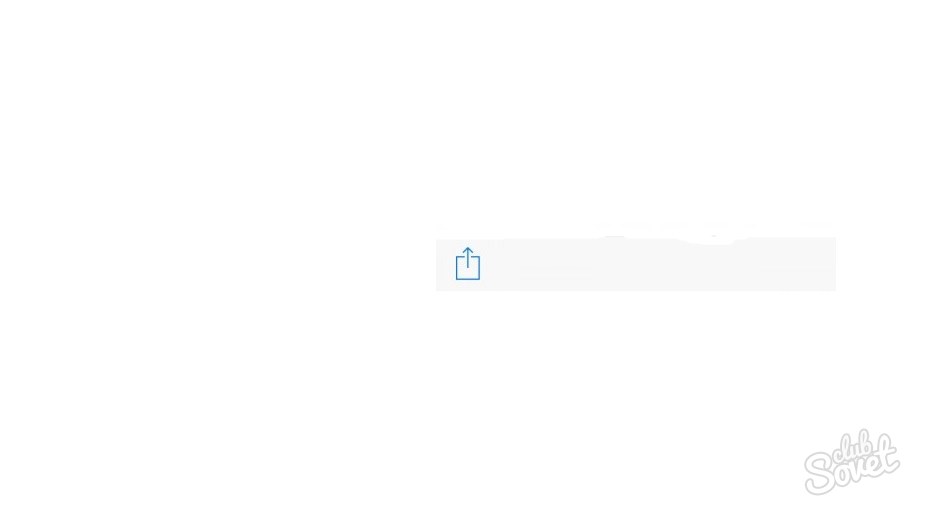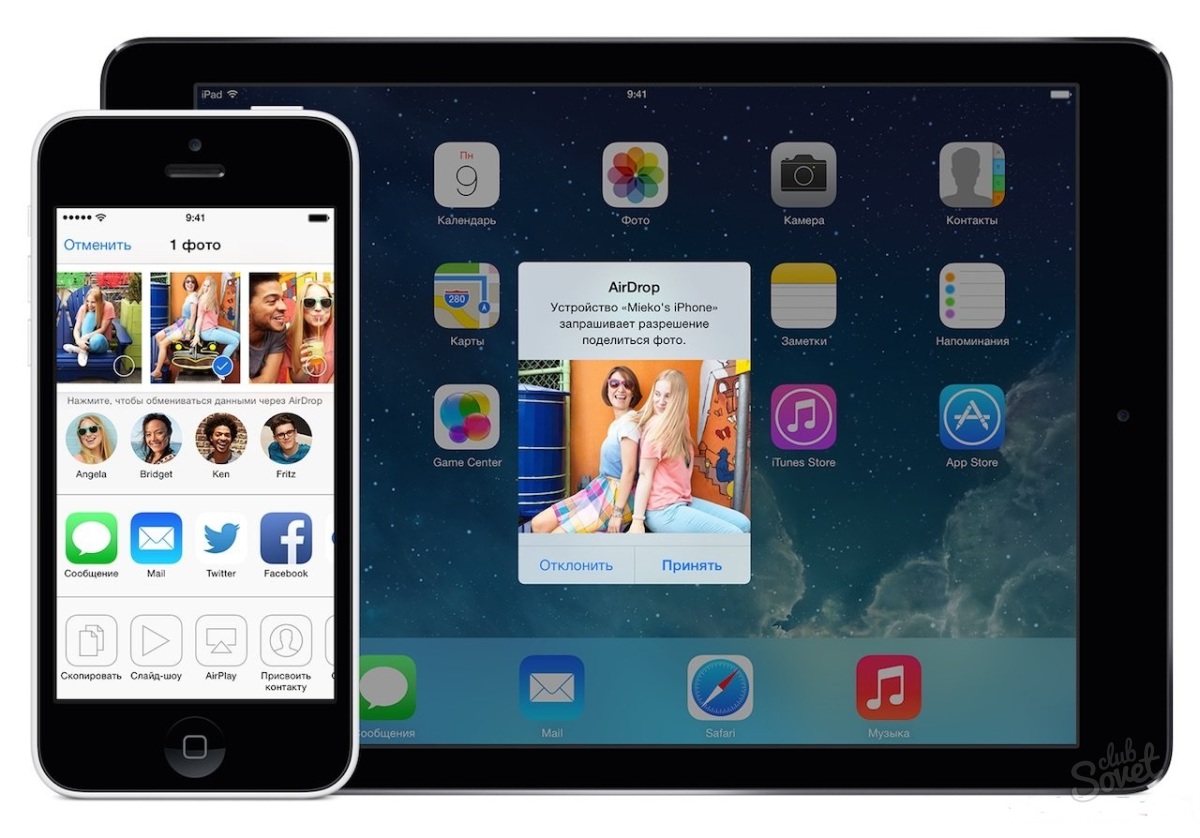Nu atât de mult timp în urmă, un nou serviciu numit „Airdrop“ a apărut în versiunea iOS 7 OS 7. Funcția sa este de a schimba rapid fișiere între dispozitivele Apple. Desigur, versiunea sistemului de operare în ambele dispozitive nu ar trebui să fie mai mică decât iOS 7. Caracteristica principală este că Airdrop în timpul transmiterii conținutului nu are nevoie de acces la Internet, și folosește numai Bluetooth și Wi-Fi.
Ar trebui precizat imediat că această funcție nu este prezentă în toate dispozitivele care rulează al 7-lea firmware-ul. Cel mai probabil, mutare de marketing de la Apple este o astfel de a adăuga chips-uri interesante doar pe unele dispozitive în scopul de a vinde mai repede lor. În acest moment, Airdrop este disponibil pe telefoanele iPhone 5, 5C, 5S, iPad 4, aer, Mini, Mini, Mini cu Retina Display, pe player-ul iPod Touch 5G și pe unele computerele Apple din versiunea sistemului de operare de mai sus Mac OS Lion . Deci, pentru a transfera fișierul de la un dispozitiv la altul, activați funcția de parașutare pe ambele dispozitive. Pentru ao activa, trageți meniul de punctul de control. Pentru a face acest lucru, cheltui degetul pe ecran de jos în sus (de asemenea, o caracteristică nouă prezentă în iOS 7), vom găsi inscripția „Airdrop“ și apăsați-l. Inscripția va dobândi culoarea albă, iar tehnologia Bluetooth este activată.Airdrop este o tehnologie convenabila, dar ne-a informat că necesită unele actualizări. În momentul de față, un rol important este jucat de numărul de fișiere care trebuie să fie trimise, precum și tipurile de dispozitive între care are loc sincronizarea. În unele cazuri, disfuncționalități și abateri sunt posibile, în legătură cu care trebuie să repetați încercarea de a trimite de mai multe ori la rând.